西部数码网站管理助手 ftp密码/搜索引擎推广一般包括哪些
各位小伙伴们,大家好!
小编以前买过一款jolla2015这款手机。

买了之后就放在了家里,但是每家都有这么几个熊孩子。等我回家的时候,手机被弄坏了。这时候就需要用到jolla2015的recovery模式了,但是小编找了好久都没有找到方法,后来去官网才找到该怎么办。下面就是官网recovery的教程(由英语翻译成了汉语,所以可能会有一些地方的词语难以理解)
教程开始:
第一步,为恢复模式准备您的Jolla电话
1.关闭您的Jolla设备,并移除所有电源和拔掉电池。
2.按住“音量键-”,然后重新插入电池时
3.在按住音量键的同时,按下开机键直到Jolla振动。
(现在可以同时释放两个按钮。您现在已经将您的设备置于恢复模式中。当手机处于恢复模式时,只有Jolla图标显示在屏幕上,LED一直亮着着。如果LED关闭了,不要担心-当你连接2.2(Windows)、2.3(Mac)或2.4(Linux)的USB电缆时,它应该再次打开。)

注意:
如果你的手机上写着“快速引导模式“在屏幕的左上角,您的Jolla处于恢复模式的错误模式。请移除电池并重复上面步骤。
第二步,为恢复模式准备Windows PC:
执行以下操作以安装“RNDIS驱动程序“以及终端应用程序的正常运行。如果您以前使用过恢复模式并安装了RNDIS驱动程序,则它们强权还是没事。如果无法设置Telnet连接后,最好检查驱动程序。
1.使用USB电缆将Xperia连接到计算机上(在运行第一步步骤之后,Xperia现在处于恢复模式)。这样做时,不要按Xperia的任何按钮-只需连接数据线。
2.启动Windows设备管理器
- Windows 7:打开“开始”菜单,右键单击“计算机”。选择“管理”。
- Windows 10:桌面选中我的电脑-鼠标右键-管理(这样你就可以看见设备管理器了,如下图)
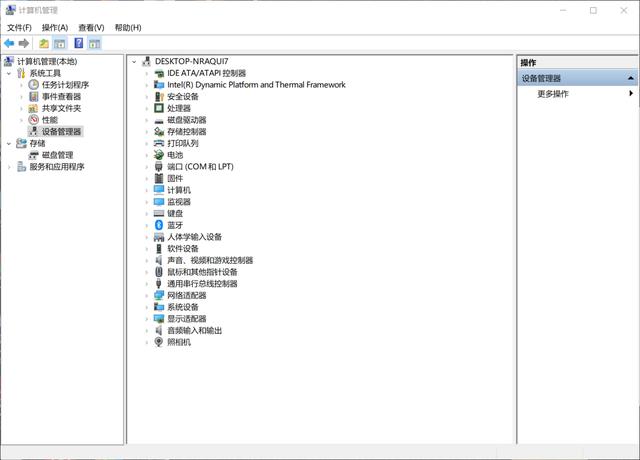
3.左击设备管理器并找到设备“RNDIS“低于”其他装置“,装备了一个小三角形。如果您没有看到它列出,那么确保您有该项目“远程NDIS兼容装置“低于”网络适配器“(这意味着驱动程序在您的计算机中应该是安全的)。
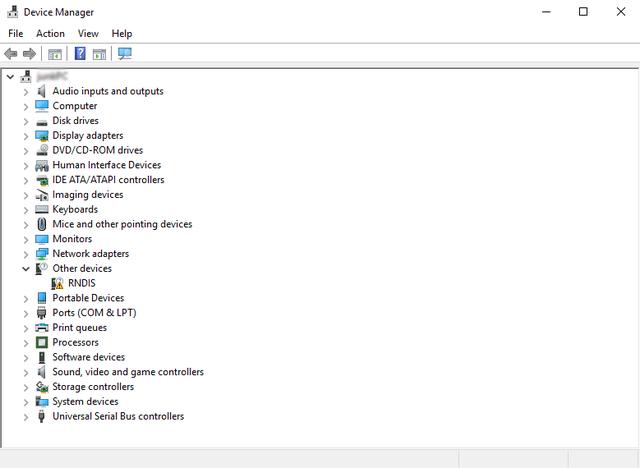
4.右键单击该设备并选择“更新驱动程序软件”。
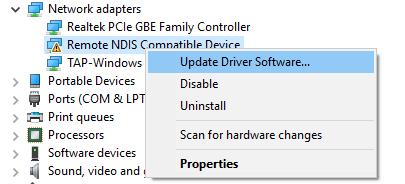
5.当窗口弹出(Windows 7、8和10)时,为驱动程序软件选择“浏览我的计算机”,然后在下一个屏幕上单击“让我从计算机上的驱动程序列表中选择”的底部。
6.接下来,您将被要求提供设备类型。你到这里去网络适配器-点击它。然后选择“Next”。
7.然后当它要求你选择制造商时:
- Windows 7:选择“微软公司“(不要选择”Microsoft“)
- Windows 8和10:选择“微软"
8.然后选择“远程NDIS兼容装置”.
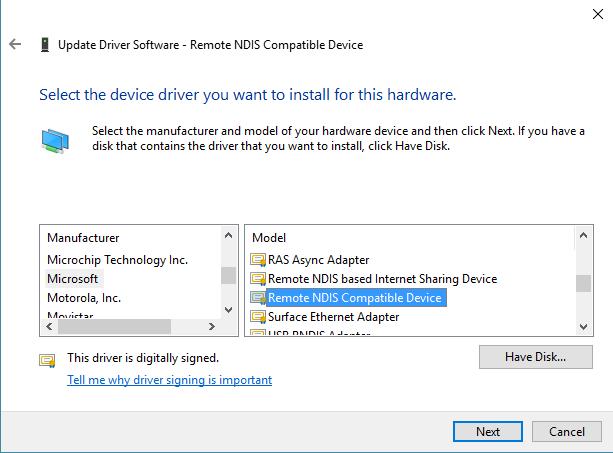
9.选择“下一步”。它会说它不安全等。别管这个了。继续安装它。Windows应显示有关成功更新的消息。关上它。“RNDIS“现在应该出现在网络适配器下面。
10.接下来,安装终端应用程序并启用Telnet。有两种选择(在Windows 10情况下):
a)安装Putty。从www.putty.org > "下载腻子“目前指的是http:/www.chiark.greenend.org.uk/~sgtatham/puTTY/latest.html.选择“PuTTY.exe“低于”替代二进制文件“(根据您的Windows体系结构,请确保采用32位或64位版本)。
(B)在Windows 10的情况下,可以启用实际的Telnet(而不是安装Putty),并从Windows的默认CMD终端(或PowerShell)运行它。这可以在“控制面板>程序和特性”中通过单击“T”来完成。打开或关闭窗口特性“(左侧可见),然后为”Telnet客户端“在列表中。单击确定以确认。已完成。
11.在PC上启动(A)Putty应用程序或(B)CMD终端。取(A)或(B)下面。
(A)在Putty SELECT的第一个屏幕上Telnet作为连接类型(默认为SSH),然后输入并将主机名(IP地址)设置为10.42.66.66。请看下面的图片。单击“打开”。
(B)在CMD终端类型中“telnet 10.42.66.66“(没有引号)。
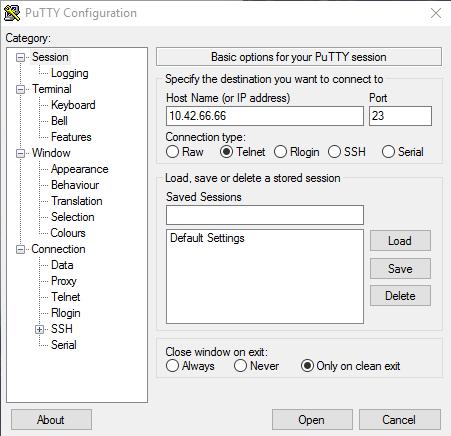
12.现在,您应该可以在计算机屏幕上看到“黑色恢复模式”菜单(下图):
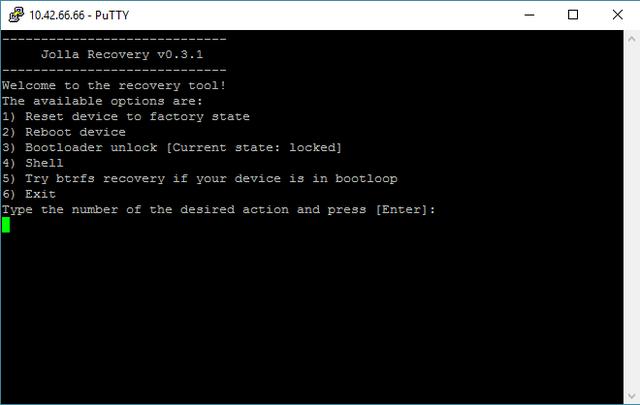
这意味着您已经准备好使用恢复模式执行修复。
注意:如果您还是没有看懂的话,请点击头条号主页,里面有具体的视频操作演示。
